Enten det er en nybegynner eller en ekspert på Windows-systemet, alle elsker å eksperimentere eller prøve nye ting i systemet sitt. De liker også å endre innstillingene til andre komponenter som bakgrunnsbakgrunn, tastatur, musinnstillinger, etc.
Men de fleste Windows-brukere etter å ha gjort mange endringer i systemet, har en tendens til å glemme det som var i utgangspunktet og vet ikke hvordan de skal tilbakestille det til standardverdiene. Hvis du også har gjort mange endringer i museinnstillingene på systemet ditt og ønsker å få dem tilbake til standardverdiene, ikke bekymre deg!
I denne artikkelen skal vi veilede deg om hvordan du tilbakestiller museinnstillinger på Windows 11 PC.
ANNONSE
Slik tilbakestiller du museinnstillinger til standard i Windows 11,10
Trinn 1: Trykk på Windows+ R tastene sammen på tastaturet.
Trinn 2: Dette åpner Kjør kommandoboksen på systemet.
Trinn 3: Skrivstyremus i den og trykk Tast inn nøkkel.
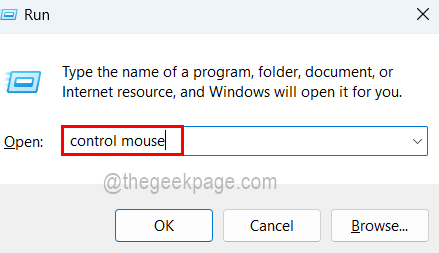
Trinn 4: Dette åpner vinduet Egenskaper for mus.
Trinn 5: I vinduet Museegenskaper går du til
Pekere fanen og klikk på Bruk standard knappen nederst som vist på skjermbildet nedenfor.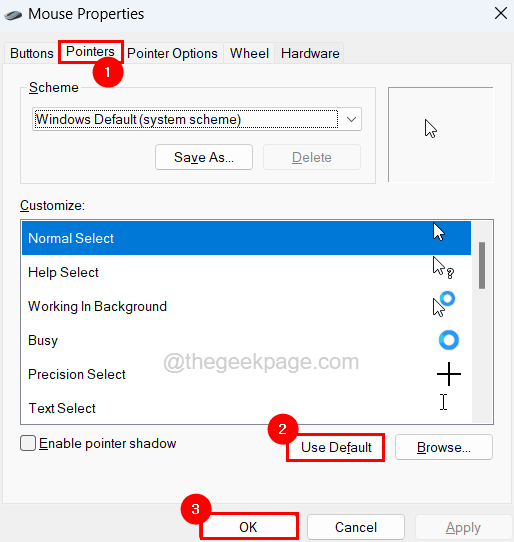
Trinn 6: Når du er ferdig, lukker du vinduet Museegenskaper ved å klikke OK.
Det er det!
Trinn 1 - Last ned Restoro PC Repair Tool herfra
Steg 2 - Klikk på Start skanning for å finne og fikse PC-problemer automatisk.


